Disponible avec une licence Standard ou Advanced.
Création de classes de relations
Pour pouvoir créer une relation, vous devez avoir un champ de clé primaire dans l'origine et un champ de clé étrangère dans la destination.
Une fois que vous avez défini les champs de clé primaire et étrangère, vous pouvez utiliser l'un des trois outils suivants pour créer une classe de relations :
- Dans ArcCatalog ou la fenêtre Catalogue, cliquez avec le bouton droit de la souris sur la géodatabase ou sur un jeu de données d'entité et sélectionnez Nouveau > Classe de relations. Utilisez l'assistant Nouvelle classe de relations pour définir les propriétés de relation.
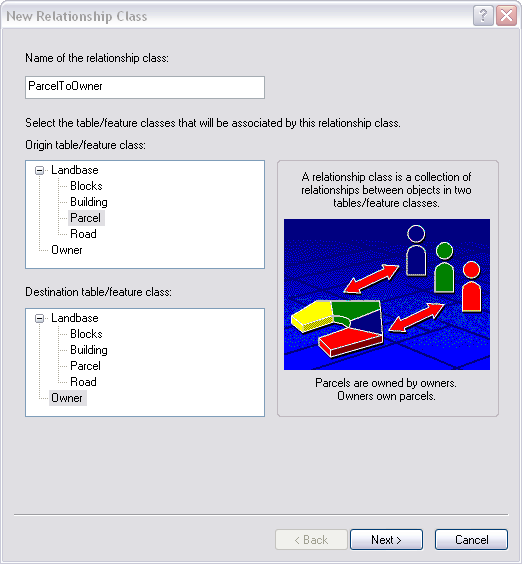
- Dans l'un des environnements de structure de géotraitement, vous pouvez créer une classe de relations avec l'outil Créer une classe de relations. Cet outil permet de spécifier les mêmes paramètres que l'assistant Nouvelle classe de relations dans un seul panneau de boîte de dialogue. Il figure dans le jeu d'outils Classes de relations, accessible via Boîte à outils Gestion des données > Classes de relations.
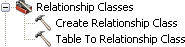
- L'outil Table vers classe de relations figure également dans le jeu d'outils Classes de relations. Contrairement aux deux outils précédents, il vous permet de spécifier une table de clés intermédiaire existante, nécessaire dans une relation plusieurs vers plusieurs ou dans une relation comportant des attributs. Utilisez cet outil pour créer une relation plusieurs vers plusieurs entre deux tables.
Si les classes d'origine et de destination existent dans le même jeu de données d'entité, la classe de relations sera située dans ce jeu de données d'entité. Sinon, la classe de relations sera située directement sous la géodatabase.
La création d'une relation peut impliquer plusieurs étapes supplémentaires et vous pouvez suivre différents workflows pour effectuer le processus. Le workflow à exécuter dépend des données dont vous disposez et du type de relation que vous souhaitez créer.
- Suivez ces étapes si les classes d'origine et de destination sont remplies avec des entités ou des enregistrements et que les valeurs de clé primaire de l'origine sont reliées correctement aux valeurs de clé étrangère correctes dans la destination:
- Créez la classe de relations avec l'assistant Nouvelle classe de relations ou l'outil Créer une classe de relations.
- Définissez des règles le cas échéant.
- Si vous définissez des règles ou que vous utilisez une relation composite, testez l'intégrité référentielle avec la commande Valider les entités d'ArcMap.
- Suivez ces étapes si les classes d'origine et de destination sont remplies avec des entités ou des enregistrements, et s'il existe des valeurs de clé primaire dans l'origine mais qu'il n'existe aucune valeur de clé étrangère dans la destination ou que des valeurs ne sont pas reliées correctement :
- Créez la classe de relations avec l'assistant Nouvelle classe de relations ou l'outil Créer une classe de relations.
- Définissez des règles le cas échéant.
- Sélectionnez interactivement des objets d'origine et de destination liés dans ArcMap et reliez-les avec la boîte de dialogue Attributs.
Vous définissez ainsi les valeurs de clé étrangère dans la destination de sorte qu'elles soient liées aux valeurs de clé primaire dans l'origine. Si vous avez créé une relation décrite par des attributs lors de l'étape 1, cela ajoute des enregistrements à la table de clés intermédiaire.
- Si vous avez créé une relation décrite par des attributs à l'étape 1, entrez manuellement les attributs dans la table de clés intermédiaire.
- Si vous définissez des règles ou que vous utilisez une relation composite, testez l'intégrité référentielle avec la commande Valider les entités d'ArcMap.
- Suivez ces étapes pour créer une relation plusieurs vers plusieurs entre deux tables ou créer une relation à l'aide d'une table de clés intermédiaire existante qui contient des attributs de relation :
- Créez et remplissez la table d'origine, la table de destination et la table de clés intermédiaire en vous assurant que valeurs de clé primaire sont correctement reliées aux valeurs de clé de destination.
- Créez la classe de relations avec l'outil Table vers classe de relations.
Création et gestion de la relation
ArcMap contient des outils qui vous aident à créer et gérer une relation.
- Si des objets figurent dans l'origine et la destination mais qu'ils ne sont pas encore liés, vous pouvez établir manuellement des relations une par une dans ArcMap. Pour ce faire, sélectionnez un ou plusieurs objets dans la destination, sélectionnez un ou plusieurs objets dans l'origine, ouvrez la boîte de dialogue Attributs et reliez-les. Vous pouvez effectuer cette opération dans la mesure où au moins un côté de la relation contient des entités.
- Vous pouvez sélectionner un objet, puis créer un objet relié dans une classe liée, s'il s'agit d'un nouvel enregistrement dans une table et non d'une entité.
- Vous pouvez enlever un objet d'une relation avec la boîte de dialogue Attributs.
- Une fois que vous avez fini de modifier une relation composite ou une relation avec des règles, vous pouvez vérifier ce que vous avez fait à l'aide de la commande Valider les entités. Cette commande vous signale si vos mises à jour violent l'intégrité référentielle.